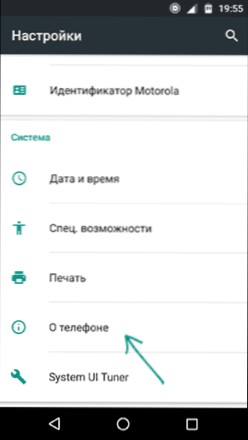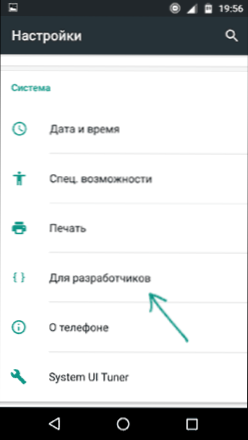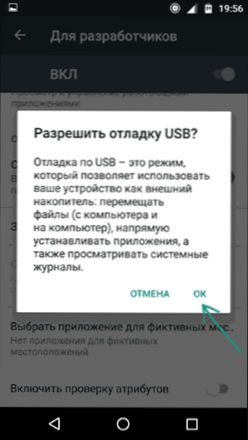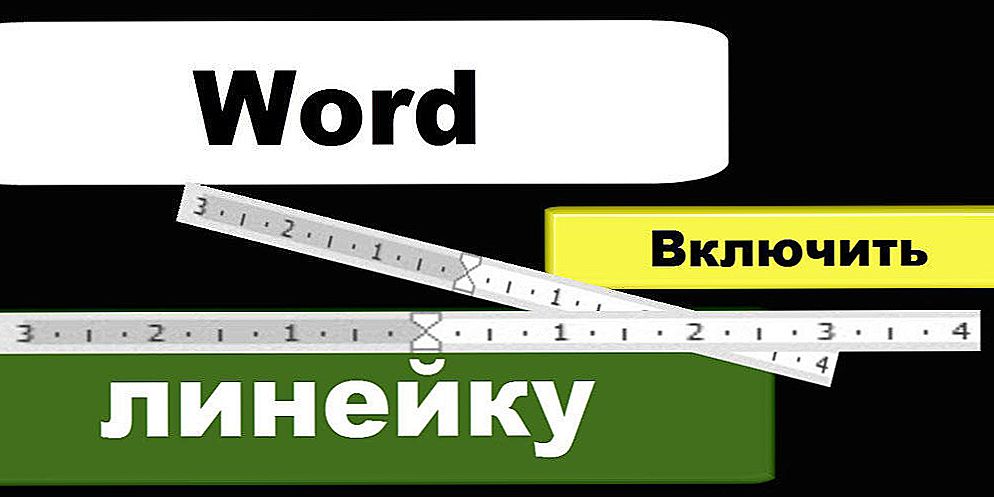Włączone debugowanie USB na urządzeniu z Androidem może być wymagane do różnych celów: po pierwsze, do wykonywania poleceń w powłoce adb (oprogramowanie układowe, niestandardowe odzyskiwanie, nagrywanie ekranu), ale nie tylko: na przykład włączona funkcja będzie wymagana do odzyskiwania danych w systemie Android.
Włączone debugowanie USB na urządzeniu z Androidem może być wymagane do różnych celów: po pierwsze, do wykonywania poleceń w powłoce adb (oprogramowanie układowe, niestandardowe odzyskiwanie, nagrywanie ekranu), ale nie tylko: na przykład włączona funkcja będzie wymagana do odzyskiwania danych w systemie Android.
W tej instrukcji krok po kroku dowiesz się, w jaki sposób włączyć debugowanie USB w systemie Android 5-7 (ogólnie rzecz biorąc, to samo stanie się w wersjach 4.0-4.4).
Zrzuty ekranu i pozycje menu w podręczniku odpowiadają niemal czystemu systemowi operacyjnemu Android 6 na telefonie Moto (tak samo będzie w przypadku Nexusa i Pixela), ale nie będzie żadnej zasadniczej różnicy w działaniach na innych urządzeniach, takich jak Samsung, LG, Lenovo, Meizu, Xiaomi lub Huawei wszystkie działania są prawie takie same.
Włącz debugowanie USB na telefonie lub tablecie
Aby włączyć debugowanie USB, musisz najpierw włączyć tryb programisty Androida. Możesz to zrobić w następujący sposób.
- Przejdź do Ustawień i kliknij "Informacje o telefonie" lub "Informacje o tablecie".
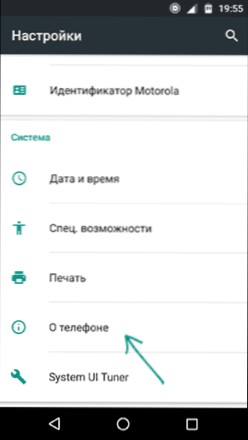
- Znajdź pozycję "Numer kompilacji" (na telefony Xiaomi i kilka innych - pozycja "Wersja MIUI") i klikaj na nią, dopóki nie zobaczysz komunikatu informującego, że zostałeś programistą.

Teraz w menu "Ustawienia" twojego telefonu pojawi się nowy element "Dla programistów" i możesz przejść do następnego kroku (może być przydatny: Jak włączyć i wyłączyć tryb programisty na Androidzie).
Proces włączania debugowania USB również składa się z kilku bardzo prostych kroków:
- Idź do "Ustawienia" - "Dla programistów" (na niektórych chińskich telefonach - w Ustawieniach - Zaawansowane - Dla programistów). Jeśli u góry strony znajduje się przełącznik ustawiony na "Off", przełącz go na "On".
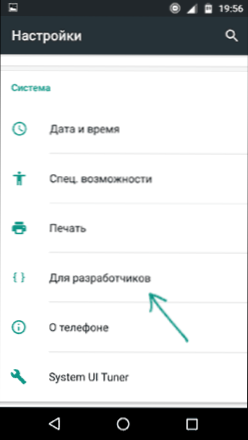
- W sekcji "Debugowanie" włącz opcję "Debugowanie USB".

- Potwierdź, aby włączyć debugowanie w oknie "Zezwalaj na debugowanie USB".
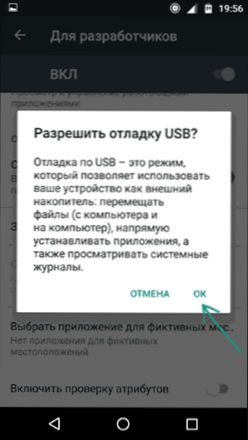
To wszystko gotowe - debugowanie USB jest włączone w twoim Androidzie i możesz go używać do potrzebnych celów.
W przyszłości możesz wyłączyć debugowanie w tej samej sekcji menu, aw razie potrzeby wyłączyć i usunąć pozycję "Dla programistów" z menu Ustawienia (link do instrukcji z niezbędnymi czynnościami podano powyżej).